OneNote中的文字如何添加删除线?如何让OneNote上的文字划掉?本文将详细介绍在OneNote添加删除线的方法和技巧,帮助您轻松实现文字的处理需求。下面,我们一起了解OneNote在文字上添加删除线的操作步骤。
1、打开OneNote, 进入想要编辑的便笺页。
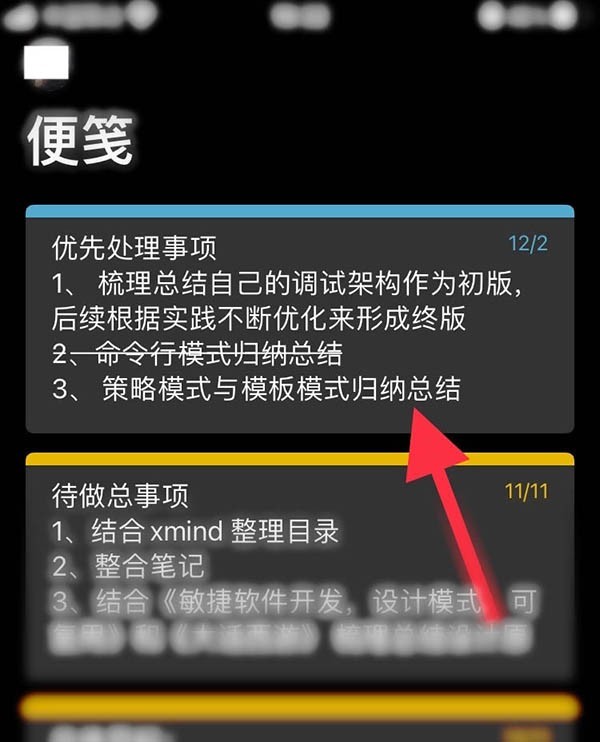
2、双击选中想要添加删除线的文字
3、接着底部弹出如下所示的虚拟键盘,点击下图红色箭头指向的图标。
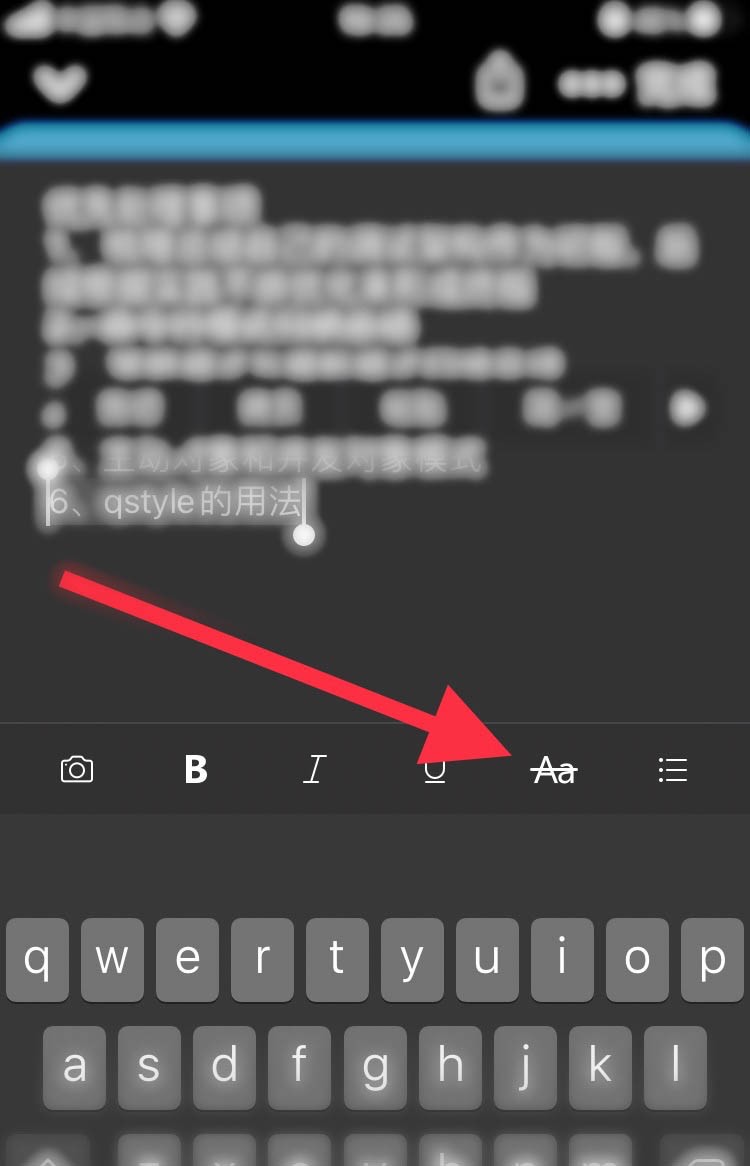
4、最后就可以看到文字上添加了如下所示的删除线。

以上是OneNote文字怎么添加删除线-OneNote在文字上加删除线的技巧的详细内容。更多信息请关注PHP中文网其他相关文章!




